Pro E涡轮蜗杆的画法
蜗轮蜗杆绘制
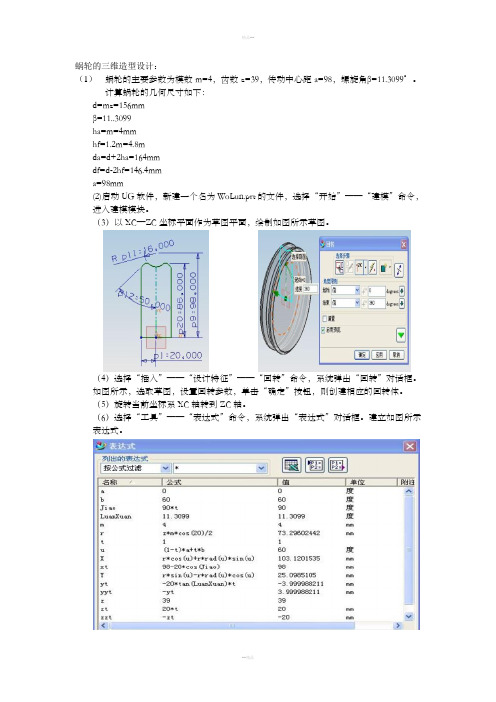
蜗轮的三维造型设计:(1)蜗轮的主要参数为模数m=4,齿数z=39,传动中心距a=98,螺旋角β=11.3099°。
计算蜗轮的几何尺寸如下:d=mz=156mmβ=11..3099ha=m=4mmhf=1.2m=4.8mda=d+2ha=164mmdf=d-2hf=146.4mma=98mm(2)启动UG软件,新建一个名为WoLun.prt的文件,选择“开始”——“建模”命令,进入建模模块。
(3)以XC—ZC坐标平面作为草图平面,绘制如图所示草图。
(4)选择“插入”——“设计特征”——“回转”命令,系统弹出“回转”对话框。
如图所示,选取草图,设置回转参数,单击“确定”按钮,则创建相应的回转体。
(5)旋转当前坐标系XC轴转到ZC轴。
(6)选择“工具”——“表达式”命令,系统弹出“表达式”对话框。
建立如图所示表达式。
(7)选择“插入”——“曲线”——“规律曲线”命令,系统弹出“规律曲线”对话框。
单击“根据公式”按钮,设置X的变化规律为xt,设置Y的变化规律为yt,设置Z的变化规律为zt,单击“确定”按钮,完成曲线绘制,其结果如图所示。
即为正侧蜗轮齿槽螺旋线。
绘制左侧螺旋线(8)选择“插入”——“曲线”——“规律曲线”对话框。
单击“根据公式”按钮,设置X的变化规律为xt,设置Y的变化规律为yyt,设置Z的变化规律为zzt,单击“确定”按钮,完成曲线绘制,其结果如上图中间所示。
即为反侧蜗轮齿槽螺旋线。
绘制右侧螺旋线(9)选择“插入”——“曲线”——“规律曲线”对话框,要求指定基础变量,默认为t。
直接单击“确定”按钮,系统再次弹出对话框要求指定X坐标分量的变化规律。
输入X,单击“确定”按钮,则确定规律曲线X坐标分量的变化规律,系统同时弹出对话框,要求进一步指定Y坐标分量的变化规律。
依次输入t、Y即可。
最后,单击“规律曲线”对话框的第一个按钮,指定Z坐标分量的变化规律为恒定值0。
再次单击“确定”按钮,则生成渐开线,如图所示。
蜗轮蜗杆画法

蜗轮蜗杆画法
四、蜗轮蜗杆画法
蜗轮蜗杆用于两轴垂直交叉时的传动,蜗杆为主动件、蜗轮为从动件,蜗杆常用单头或双头(蜗杆上齿数称
为头数,相当螺杆上螺纹线数),也就是说蜗杆转一圈或两圈,蜗轮转过一个齿或两个齿。
因此,用蜗杆蜗轮传
动,可得到较大的传动比,所以广泛应用于传动比较大的机械传动中。
1(蜗杆画法
与圆柱齿轮画法相同。
为表明蜗杆牙型,可采用局部剖视,见图6-20。
图6-20 蜗杆画法
2(蜗轮画法
蜗轮实际上相当于一个斜齿轮,只是把齿顶加工成凹入的环面。
在圆的视图上只画蜗轮外圆(粗实线)和分
度圆(点画线),齿顶圆和齿根圆不必画。
在剖视图上,轮齿部分画法与圆柱齿轮相同,其余部分按实际投影画
出,见图6-21。
图6-21 蜗轮画法
3(蜗轮蜗杆啮合画法
画外形图如图6-22a,在蜗杆投影为圆的视图上,蜗杆与蜗轮投影重合部分,只画蜗杆,不画蜗轮;在蜗
轮投影为圆的视图上,蜗轮分度圆与蜗杆节线相切。
在剖视图中,蜗轮被蜗杆遮住的部分可画成虚线或省略不
画,见图6-22b。
图6-22 蜗杆蜗轮啮合画法。
(完整版)蜗轮蜗杆加工图画法及图例
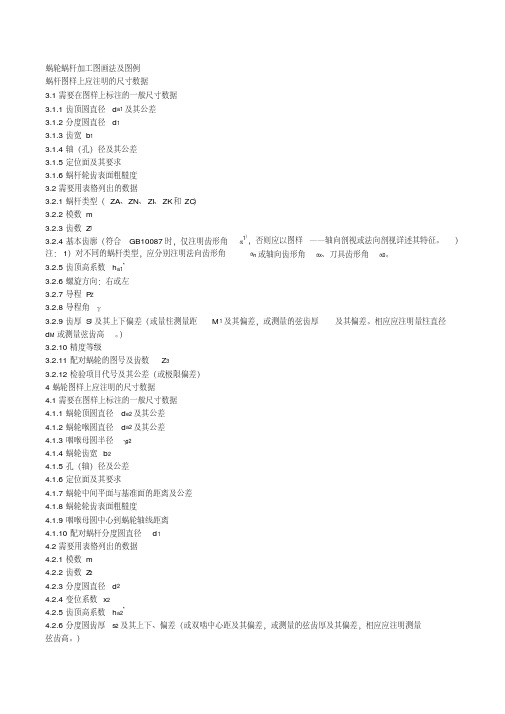
蜗轮蜗杆加工图画法及图例蜗杆图样上应注明的尺寸数据3.1需要在图样上标注的一般尺寸数据3.1.1齿顶圆直径d a1及其公差3.1.2分度圆直径d13.1.3齿宽b13.1.4轴(孔)径及其公差3.1.5定位面及其要求3.1.6蜗杆轮齿表面粗糙度3.2需要用表格列出的数据3.2.1蜗杆类型(ZA、ZN、ZI、ZK和ZC)3.2.2模数m3.2.3齿数Z13.2.4基本齿廓(符合GB10087时,仅注明齿形角α1),否则应以图样——轴向剖视或法向剖视详述其特征。
)注:1)对不同的蜗杆类型,应分别注明法向齿形角αn或轴向齿形角αx、刀具齿形角α0。
3.2.5齿顶高系数h a1*3.2.6螺旋方向:右或左3.2.7导程P Z3.2.8导程角γ3.2.9齿厚S1及其上下偏差(或量柱测量距M1及其偏差,或测量的弦齿厚及其偏差。
相应应注明量柱直径d M或测量弦齿高。
)3.2.10精度等级3.2.11配对蜗轮的图号及齿数Z33.2.12检验项目代号及其公差(或极限偏差)4蜗轮图样上应注明的尺寸数据4.1需要在图样上标注的一般尺寸数据4.1.1蜗轮顶圆直径d e2及其公差4.1.2蜗轮喉圆直径d a2及其公差4.1.3咽喉母圆半径γg24.1.4蜗轮齿宽b24.1.5孔(轴)径及公差4.1.6定位面及其要求4.1.7蜗轮中间平面与基准面的距离及公差4.1.8蜗轮轮齿表面粗糙度4.1.9咽喉母圆中心到蜗轮轴线距离4.1.10配对蜗杆分度圆直径d14.2需要用表格列出的数据4.2.1模数m4.2.2齿数Z24.2.3分度圆直径d24.2.4变位系数x24.2.5齿顶高系数h a2*4.2.6分度圆齿厚s2及其上下、偏差(或双啮中心距及其偏差,或测量的弦齿厚及其偏差,相应应注明测量弦齿高。
)。
PROE_蜗轮蜗杆的参数化建模
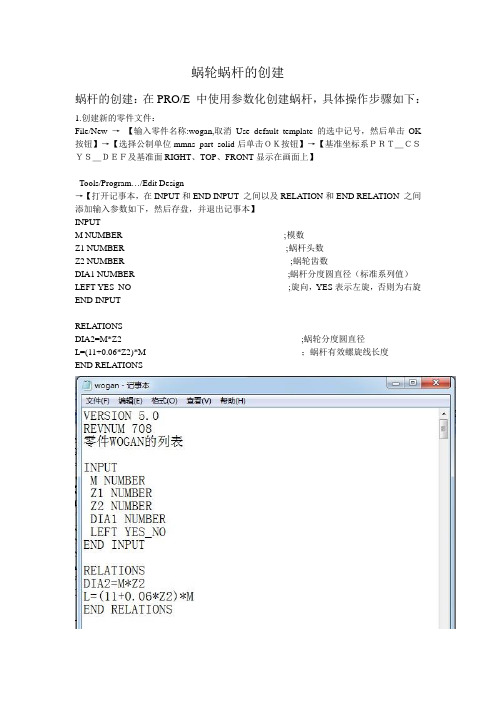
蜗轮蜗杆的创建蜗杆的创建:在PRO/E 中使用参数化创建蜗杆,具体操作步骤如下:1.创建新的零件文件:File/New →【输入零件名称:wogan,取消Use default template 的选中记号,然后单击OK 按钮】→【选择公制单位mmns_part_solid后单击OK按钮】→【基准坐标系PRT_CSYS_DEF及基准面RIGHT、TOP、FRONT显示在画面上】Tools/Program…/Edit Design→【打开记事本,在INPUT和END INPUT 之间以及RELATION和END RELATION 之间添加输入参数如下,然后存盘,并退出记事本】INPUTM NUMBER ;模数Z1 NUMBER ;蜗杆头数Z2 NUMBER ;蜗轮齿数DIA1 NUMBER ;蜗杆分度圆直径(标准系列值)LEFT YES_NO ;旋向,YES表示左旋,否则为右旋END INPUTRELATIONSDIA2=M*Z2 ;蜗轮分度圆直径L=(11+0.06*Z2)*M ;蜗杆有效螺旋线长度END RELATIONS→【信息窗口出现“Do you want to incorporate your changes into the model:【YES】”,选择YES,以便输入参数值】→【Enter→Select All,根据信息窗口提示,各参数赋初值如下】Z1 = 1Z2 = 30DIA1 = 28旋向暂不输入,后期处理。
各参数的建立和赋值结束。
→【出现“螺旋扫描”对话框,接受属性子菜单中各默认选项,包括Constant(等导程)、ThruAxis(截面通过旋转轴线)、Right Handed(右旋) →Done】→【进入扫描廓型创建画面,绘制图7-2所示直线(尺寸如图),并绘制回转轴线】→【Tools/Relations→显示参数符号如图7-3所示,并出现Relationship对话框】→【在对话框内输入:sd3=L;sd4=L/2;sd1=DIA1/2→OK】→【单击图标,进入导程设定→在导程设定窗口输入导程值M*PI*Z1→点击图标】→【进入截面绘制画面,绘制图7-4所示截面图形(尺寸如图)】→【Tools/Relations→显示参数符号如图7-5所示,并出现Relations对话框】→【在对话框内输入:sd61=1.25*M;sd62=M;sd63=M*PI/2-2*M*tan(20) →OK】→【单击图标→OK,生成螺旋体如图所示,】上述造型过程中,各参数除导程外均已实现参数化,下面对导程实施参数化。
PROE-蜗轮蜗杆的参数化建模
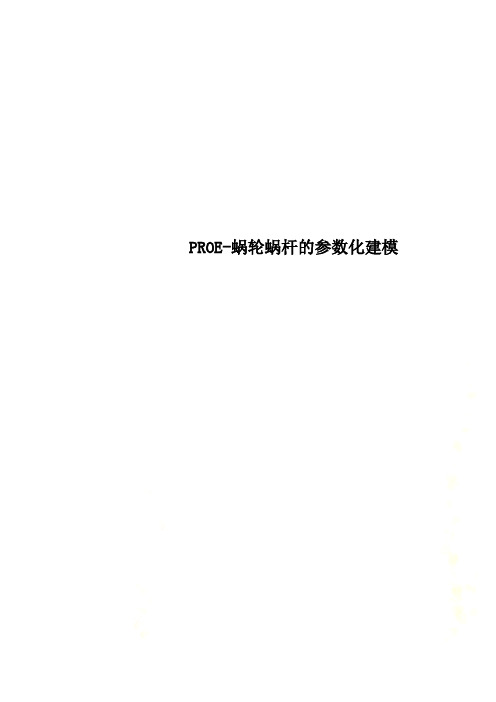
PROE-蜗轮蜗杆的参数化建模蜗轮蜗杆的创建蜗杆的创建:在PRO/E 中使用参数化创建蜗杆,具体操作步骤如下:1.创建新的零件文件:File/New →【输入零件名称:wogan,取消Use default template 的选中记号,然后单击OK按钮】→【选择公制单位mmns_part_solid后单击OK按钮】→【基准坐标系PRT_CSYS_DEF及基准面RIGHT、TOP、FRONT显示在画面上】2.参数的输入Tools/Program…/Edit Design→【打开记事本,在INPUT和END INPUT 之间以及RELATION和END RELATION 之间添加输入参数如下,然后存盘,并退出记事本】INPUTMNUMBER;模数Z1NUMBER;蜗杆头数Z2NUMBER;蜗轮齿数DIA1NUMBER;蜗杆分度圆直径(标准系列值)LEFTYES_NO;旋向,YES表示左旋,否则为右旋END INPUTRELATIONSDIA2=M*Z2 ;蜗轮分度圆直径L=(11+0.06*Z2)*M ;蜗杆有效螺旋线长度END RELATIONS→【信息窗口出现“Do you want to incorporate your changes into the model:【YES】”,选择YES,以便输入参数值】→【Enter→Select All,根据信息窗口提示,各参数赋初值如下】M = 2.5 Z1 = 1Z2 = 30DIA1 = 28旋向暂不输入,后期处理。
各参数的建立和赋值结束。
3.生成螺旋体Insert/Helical Swee.Protrusion…→【出现“螺旋扫描”对话框,接受属性子菜单中各默认选项,包括Constant(等导程)、ThruAxis(截面通过旋转轴线)、Right Handed(右旋) →Done】→【进入扫描廓型创建画面,绘制图7-2所示直线(尺寸如图),并绘制回转轴线】→【Tools/Relations→显示参数符号如图7-3所示,并出现Relationship对话框】sd3=L;sd4=L/2;sd1=DIA1/2→OK】→【单击图标,进入导程设定→在导程设定窗口输入导程值M*PI*Z1→点击图标】形(尺寸如图)】→【Tools/Relations→显示参数符号如图7-5所示,并出现Relations对话框】→【在对话框内输入:sd61=1.25*M;sd62=M;sd63=M*PI/2-2*M*tan(2 0) →OK】→【单击图标→OK,生成螺旋体如图所示,】4.导程参数化上述造型过程中,各参数除导程外均已实现参数化,下面对导程实施参数化。
(完整版)蜗轮蜗杆加工图画法及图例
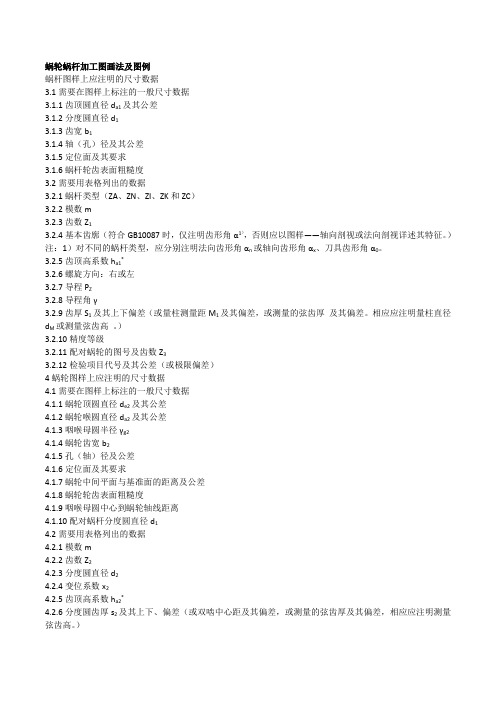
蜗轮蜗杆加工图画法及图例蜗杆图样上应注明的尺寸数据3.1需要在图样上标注的一般尺寸数据3.1.1齿顶圆直径d a1及其公差3.1.2分度圆直径d13.1.3齿宽b13.1.4轴(孔)径及其公差3.1.5定位面及其要求3.1.6蜗杆轮齿表面粗糙度3.2需要用表格列出的数据3.2.1蜗杆类型(ZA、ZN、ZI、ZK和ZC)3.2.2模数m3.2.3齿数Z13.2.4基本齿廓(符合GB10087时,仅注明齿形角α1),否则应以图样——轴向剖视或法向剖视详述其特征。
)注:1)对不同的蜗杆类型,应分别注明法向齿形角αn或轴向齿形角αx、刀具齿形角α0。
3.2.5齿顶高系数h a1*3.2.6螺旋方向:右或左3.2.7导程P Z3.2.8导程角γ3.2.9齿厚S1及其上下偏差(或量柱测量距M1及其偏差,或测量的弦齿厚及其偏差。
相应应注明量柱直径d M或测量弦齿高。
)3.2.10精度等级3.2.11配对蜗轮的图号及齿数Z33.2.12检验项目代号及其公差(或极限偏差)4蜗轮图样上应注明的尺寸数据4.1需要在图样上标注的一般尺寸数据4.1.1蜗轮顶圆直径d e2及其公差4.1.2蜗轮喉圆直径d a2及其公差4.1.3咽喉母圆半径γg24.1.4蜗轮齿宽b24.1.5孔(轴)径及公差4.1.6定位面及其要求4.1.7蜗轮中间平面与基准面的距离及公差4.1.8蜗轮轮齿表面粗糙度4.1.9咽喉母圆中心到蜗轮轴线距离4.1.10配对蜗杆分度圆直径d14.2需要用表格列出的数据4.2.1模数m4.2.2齿数Z24.2.3分度圆直径d24.2.4变位系数x24.2.5齿顶高系数h a2*4.2.6分度圆齿厚s2及其上下、偏差(或双啮中心距及其偏差,或测量的弦齿厚及其偏差,相应应注明测量弦齿高。
)注:该项数据仅用于要求互换性的传动。
对非互换性的传动可不给出该项数据,但需给出传动的侧隙值要求。
4.2.7精度等级4.2.8配对蜗杆的图号及齿数Z14.2.9检验项目的代号及公差(或极限偏差)5其他根据蜗杆、蜗轮的具体结构形状及其技术条件的要求,还应给出其他在加工和测量时所必需的数据。
ProE-齿轮画法大全
第3章齿轮零件齿轮传动是最重要的机械传动之一。
齿轮零件具有传动效率高、传动比稳定、结构紧凑等优点。
因而齿轮零件应用广泛,同时齿轮零件的结构形式也多种多样。
根据齿廓的发生线不同,齿轮可以分为渐开线齿轮和圆弧齿轮。
根据齿轮的结构形式的不同,齿轮又可以分为直齿轮、斜齿轮和锥齿轮等。
本章将详细介绍用Pro/E创建标准直齿轮、斜齿轮、圆锥齿轮、圆弧齿轮以及蜗轮蜗杆的设计过程。
3.1直齿轮的创建3.1.1渐开线的几何分析图3-1 渐开线的几何分析渐开线是由一条线段绕齿轮基圆旋转形成的曲线。
渐开线的几何分析如图3-1所示。
线段s绕圆弧旋转,其一端点A划过的一条轨迹即为渐开线。
图中点(x1,y1)的坐标为:x1=r*cos(ang),y1=r*sin(ang) 。
(其中r为圆半径,ang为图示角度)对于Pro/E关系式,系统存在一个变量t,t的变化范围是0~1。
从而可以通过(x1,y1)建立(x,y)的坐标,即为渐开线的方程。
ang=t*90s=(PI*r*t)/2x1=r*cos(ang)y1=r*sin(ang)x=x1+(s*sin(ang))y=y1-(s*cos(ang))z=0以上为定义在xy平面上的渐开线方程,可通过修改x,y,z的坐标关系来定义在其它面上的方程,在此不再重复。
3.1.2直齿轮的建模分析本小节将介绍参数化创建直齿圆柱齿轮的方法,参数化创建齿轮的过程相对复杂,其中要用到许多与齿轮有关的参数以及关系式。
直齿轮的建模分析(如图3-2所示):(1)创建齿轮的基本圆这一步用草绘曲线的方法,创建齿轮的基本圆,包括齿顶圆、基圆、分度圆、齿根圆。
并且用事先设置好的参数来控制圆的大小。
(2)创建渐开线用从方程来生成渐开线的方法,创建渐开线,本章的第一小节分析了渐开线方程的相关知识。
(3)镜像渐开线首先创建一个用于镜像的平面,然后通过该平面,镜像第2步创建的渐开线,并且用关系式来控制镜像平面的角度。
(4)拉伸形成实体拉伸创建实体,包括齿轮的齿根圆实体和齿轮的一个齿形实体。
PROE-蜗轮蜗杆的参数化建模
蜗轮蜗杆的创建蜗杆的创建:在PRO/E 中使用参数化创建蜗杆,具体操作步骤如下:1.创建新的零件文件:→【输入零件名称:wogan,取消Use default template 的选中记号,然后单击OK按钮】→【选择公制单位mmns_part_solid后单击OK按钮】→【基准坐标系PRT_CSYS_DEF及基准面RIGHT、TOP、FRONT显示在画面上】2.参数的输入Tools/Program…/Edit Design→【打开记事本,在INPUT和END INPUT 之间以及RELATION和END RELATION 之间添加输入参数如下,然后存盘,并退出记事本】INPUTM NUMBER ;模数Z1 NUMBER ;蜗杆头数Z2 NUMBER ;蜗轮齿数DIA1 NUMBER ;蜗杆分度圆直径(标准系列值)LEFT YES_NO ;旋向,YES表示左旋,否则为右旋END INPUTRELATIONSDIA2=M*Z2 ;蜗轮分度圆直径L=(11+0.06*Z2)*M ;蜗杆有效螺旋线长度END RELATIONS→【信息窗口出现“Do you want to incorporate your changes into the model:【YES】”,选择YES,以便输入参数值】→【Enter→Select All,根据信息窗口提示,各参数赋初值如下】M = 2.5Z1 = 1Z2 = 30DIA1 = 28旋向暂不输入,后期处理。
各参数的建立和赋值结束。
3.生成螺旋体Insert/Helical Swee.Protrusion…→【出现“螺旋扫描”对话框,接受属性子菜单中各默认选项,包括Constant(等导程)、ThruAxis(截面通过旋转轴线)、Right Handed(右旋) →Done】→【进入扫描廓型创建画面,绘制图7-2所示直线(尺寸如图),并绘制回转轴线】→【Tools/Relations→显示参数符号如图7-3所示,并出现Relationship对话框】→【在对话框内输入:sd3=L;sd4=L/2;sd1=DIA1/2→OK】→【单击图标,进入导程设定→在导程设定窗口输入导程值M*PI*Z1→点击图标】→【进入截面绘制画面,绘制图7-4所示截面图形(尺寸如图)】→【Tools/Relations→显示参数符号如图7-5所示,并出现Relations对话框】→【在对话框内输入:sd61=1.25*M;sd62=M;sd63=M*PI/2-2*M*tan(20) →OK】→【单击图标→OK,生成螺旋体如图所示,】4.导程参数化上述造型过程中,各参数除导程外均已实现参数化,下面对导程实施参数化。
齿轮、齿条、蜗杆、蜗轮及链轮的画法
中华人民共和国国家标准UDC 621.71:744.4:621.88GB 4459.2—1984代替GB 133—1974机械制图齿轮画法Mechanical drawingsConventional representation of gears1984-07-11发布1985-07-01实施国家标准局发布本标准规定了机械图样中齿轮的画法。
本标准参照采用国际标准ISO 2203—1973《技术制图——齿轮的规定画法》。
1 齿轮、齿条、蜗杆、蜗轮及链轮的画法1.1轮齿部分一般按图1~7的规定绘制。
1.1.1齿顶圆和齿顶线用粗实线绘制。
1.1.2分度圆和分度线用点划线绘制。
1.1.3齿根圆和齿根线用细实线绘制,可省略不画;在剖视图中,齿根线用粗实线绘制。
1.2表示齿轮、蜗轮一般用两个视图,或者用一个视图和一个局部视图(图1~3)。
图1图2图31.3在剖视图中,当剖切平面通过齿轮的轴线时,轮齿一律按不剖处理(图1、2、3、4、7)。
1.4如需表明齿形,可在图形中用粗实线画出一个或两个齿;或用适当比例的局部放大图表示(图4~7)。
图4图5图6图71.5当需要表示齿线的形状时,可用三条与齿线方向一致的细实线表示(图6、8)。
直齿则不需表示。
图81.6如需要注出齿条的长度时,可在画出齿形的图中注出,并在另一视图中用粗实线画出其范围线(图4)。
1.7圆弧齿轮的画法见图6。
2 齿轮、蜗轮、蜗杆啮合画法2.1在垂直于圆柱齿轮轴线的投影面的视图中,啮合区内的齿顶圆均用粗实线绘制(图9a、11、12),其省略画法如图9b所示。
圆柱齿轮啮合画法外啮合图92.2在平行于圆柱齿轮、圆锥齿轮轴线的投影面的视图中,啮合区的齿顶线不需画出,节线用粗实线绘制;其他处的节线用点划线绘制(图10、14)。
图10圆锥齿轮啮合画法轴线成直角的啮合图142.3在圆柱齿轮啮合、齿轮齿条啮合和圆锥齿轮啮合的剖视图中,当剖切平面通过两啮合齿轮的轴线时,在啮合区内,将一个齿轮的轮齿用粗实线绘制,另一个齿轮的轮齿被遮挡的部分用虚线绘制(图9、11、16、18);也可省略不画(图12、13、17)。
PROE蜗轮蜗杆的参数化建模
PROE蜗轮蜗杆的参数化建模蜗轮蜗杆传动是一种常用的传动方式,在机械系统中有广泛的应用。
蜗轮蜗杆传动具有传递大扭矩的特点,能够将输入轴的高速运动转化为输出轴的低速高扭矩运动。
为了实现对蜗轮蜗杆传动的参数化建模,需要考虑蜗轮、蜗杆和传动比等参数。
首先,我们需要确定蜗杆的基础参数。
蜗杆是一种螺旋行星轮,具有螺旋齿。
蜗杆的主要参数包括螺旋角、导程、齿宽等。
螺旋角是蜗杆轴线上的螺旋线与轴线的夹角,导程是螺旋线的一个周期所对应的轴向长度。
齿宽是蜗杆螺旋线上的齿顶宽度。
这些参数的大小会直接影响蜗杆传动的传动效率和承载能力。
其次,我们需要确定蜗轮的基础参数。
蜗轮是与蜗杆啮合的齿轮,在蜗轮蜗杆传动中起到传递力矩和转速的作用。
蜗轮的主要参数包括齿数、模数、压力角等。
齿数是蜗轮上的齿的数量,模数是齿轮齿条上一个齿的尺寸。
压力角是齿轮齿条齿廓的斜率。
这些参数决定了蜗轮的几何形状和传动性能。
最后,我们需要确定蜗轮蜗杆传动的传动比。
传动比是指输入轴转速与输出轴转速之间的比值。
在蜗轮蜗杆传动中,传动比与蜗杆的导程和蜗轮的齿数之间有直接的关系。
传动比越大,输出轴的转速越低,扭矩越大。
传动比的选择需要考虑到机械系统的要求和设计要素。
了解了蜗轮、蜗杆和传动比等参数后,我们可以进行蜗轮蜗杆传动的参数化建模。
首先,确定蜗杆和蜗轮的基本参数,根据设计要求和传动比确定具体数值。
然后,根据蜗杆和蜗轮的参数,计算出蜗杆周速度、蜗轮周速度和传动比。
根据计算结果,可以进一步确定蜗轮蜗杆传动的传动效率、承载能力和传动精度。
在参数化建模的过程中,可以利用现代计算机辅助设计软件,通过数学模型和三维图形表示等方法,对蜗轮蜗杆传动进行仿真和分析。
通过仿真和分析,可以对蜗轮蜗杆传动的性能进行优化和改进。
通过参数化建模,可以实现对蜗轮蜗杆传动的快速设计和优化,提高传动效率和工作性能。
通过以上建模过程,可以实现对蜗轮蜗杆传动参数化建模。
这种建模方法可以提高设计效率,优化设计结果,满足机械系统对传动性能要求。
- 1、下载文档前请自行甄别文档内容的完整性,平台不提供额外的编辑、内容补充、找答案等附加服务。
- 2、"仅部分预览"的文档,不可在线预览部分如存在完整性等问题,可反馈申请退款(可完整预览的文档不适用该条件!)。
- 3、如文档侵犯您的权益,请联系客服反馈,我们会尽快为您处理(人工客服工作时间:9:00-18:30)。
3.4 蜗轮的创建3.4.1蜗轮的建模分析建模分析(如图3-188所示):(1)创建齿轮基本圆(2)创建齿廓曲线(3)创建扫引轨迹(4)创建圆柱(5)变截面扫描生成第一个轮齿(6)阵列创建轮齿(7)蜗轮的修整图3-188 建模分析3.4.2蜗轮的建模过程1.创建齿轮基本圆(1)在工具栏中单击按钮,在对话框内输入worm_wheel.prt,单击;(2)绘制蜗轮基本圆曲线。
在工具栏内单击按钮,弹出“草绘”对话框,选择“FRONT”面作为草绘平面,选取“RIGHT”面作为参考平面,参考方向为向“右”,如图3-189所示;单击【草绘】进入草绘环境;图3-189 定义草绘平面(3)绘制如图3-190所示草图,在工具栏内单击按钮,完成草图的绘制。
图3-190 绘制二维草图2.创建齿廓曲线(1)创建渐开线。
在工具栏内单击按钮,弹出“曲线选项”对话框,如图3-191所示。
图3-191“曲线选项”菜单管理器(2)在“曲线选项”对话框内依次单击“从方程”→“完成”。
弹出“得到坐标系”对话框,单击选取基准坐标系PRT_CSYS_DEF作为参照。
系统弹出“设置坐类型”菜单管理器,单击“笛卡尔”。
在系统弹出的记事本窗口中输入曲线方程为:r=72.66/2theta=t*45x=r*cos(theta)+r*sin(theta)*theta*pi/180y=r*sin(theta)-r*cos(theta)*theta*pi/180z=0(3)在“曲线”定义对话框内,单击完成渐开线的创建,如图3-192所示图3-192 创建渐开线(4) 镜像渐开线。
在工具栏内单击按钮,创建分度圆曲线与渐开线的交点,如图3-193所示。
图3-193 创建基准点(5)在工具栏内单击按钮,弹出“基准轴”对话框,按如图3-194所示设置创建基准轴。
图3-194 创建基准轴(6)在工具栏内单击按钮,弹出“基准平面”对话框,按如图所示,设置创建基准平面,如图3-195所示;图3-195 创建基准平面(7)在工具栏内单击按钮,弹出“基准平面”对话框,按如图3-196所示设置创建基准平面,在“旋转”文本框内输入旋转角度为“360/(4*30)”,在“基准平面”对话框内单击【确定】完成基准平面的创建;图3-196 创建基准平面(8)单击选取渐开线,在工具栏内单击按钮,系统弹出“镜像”定义操控面板,单击选取“DTM3”面作为参照平面,单击按钮完成渐开线的创建,如图3-197所示。
图3-197 渐开线3.创建扫引轨迹(1)创建投影曲面。
在工具栏内单击按钮,弹出“旋转”定义操控面板,在面板内选择,然后单击“放置”→“定义”,弹出“草绘”定义对话框,按如图3-198所示定义草绘平面。
图3-198 定义草绘平面(2)单击按钮,弹出“参照”定义对话框,按如图3-199所示定义参照,单击按钮,进入草绘环境。
图3-199 定义参照(3)绘制如图3-200所示草图,单击按钮,完成草图的绘制。
然后在操作面板内单击按钮。
图3-200 草图(4)在工具栏内单击按钮,弹出“基准平面”对话框,按如图3-201所示设置创建基准平面。
图3-201创建基准平面(5)创建投影线。
在主菜单内依次单击“编辑”→“投影”,弹出“投影”操作面板,按如图3-202所示定义投影曲面和投影方向。
图3-202 投影设置(6)在操作面板内单击按钮,在弹出的面板内选择“投影草绘”,如图3-203所示。
图3-203 投影方式(7)单击按钮,弹出“草绘”定义对话框,按如图3-204所示定义草绘平面。
图3-204 定义草绘平面(8)单击按钮,弹出“参照”定义对话框,按如图3-205所示定义参照,单击按钮,进入草绘环境。
图3-205 定义参照(9)绘制如图3-206所示草图,单击按钮,完成草图绘制。
图3-206 绘制草图(10)在操作面板内单击按钮,完成后投影线如图3-207所示。
图3-207 创建投影曲线(11)创建另一条投影线。
按上述(4)至(6)步骤,完成投影设置和草绘平面的定义。
(12)单击按钮,弹出“参照”定义对话框,按如图3-208所示定义参照,单击按钮,进入草绘环境。
图3-208 定义参照(13)绘制如图3-209所示草图,单击按钮,完成草图绘制,然后在操作面板内,单击按钮。
图3-209 草图4.创建圆柱(1)在工具栏内单击按钮,弹出“拉伸”定义操控面板,在面板内单击“放置”→“定义”,弹出“草绘”定义对话框,按如图3-210所示定义草绘平面。
图3-210 定义草绘平面(2)单击按钮,进入草绘环境,按如图3-211所示绘制草图,单击按钮完成草图绘制。
图3-211 草图(3)在操作面板内,选择对称,输入深度“30”,单击按钮。
5.变截面扫描生成第一个轮齿(1)在工具栏内单击按钮,弹出“变截面扫描”操作面板,单击按钮,弹出一面板,按如图3-212所示定义“轨迹”和“剖面控制”。
图3-212 定义“轨迹”和“剖面控制”(2)在操作面板内,单击按钮,弹出一面板,选择“恒定剖面”。
(3) 在操作面板内,单击按钮,进入草绘环境,绘制如图3-213所示草图,单击按钮,完成草图绘制。
图3-213 草图(4)在操作面板内,选择,单击按钮,完成后如图3-214所示。
图3-214 完成后的特征(5)创建另外半个轮齿。
按上述(1)至(4)步骤进行操作,不同地方是,在(1)步骤的轨迹选择中,选择另一条投影线,如图3-215所示。
图3-215 选取轨迹线6.阵列创建轮齿为了阵列轮齿特征,首先对创建完成的第一个轮齿特征进行“复制”、“旋转”操作,从而创建第二个轮齿特征,对第二个轮齿进行阵列。
(1)在“模型树”中,对两个半齿进行“组”操作,如图3-216所示。
图3-216 组操作(2)首先单击选取已经创建好的轮齿,然后在主菜单上依次单击“编辑”→“复制”,然后再次依次单击“编辑”→“选择性粘贴”,弹出“选择性粘贴”对话框。
对话框的设置如图3-217所示,单击【确定】,弹出“选择性粘贴”操作面板。
图3-217 “选择性粘贴”对话框(3)在“选择性粘贴”定义面板内选择,输入旋转角度为“12”,如图3-218所示。
图3-218 “选择性粘贴”定义面板(4)在绘图区单击选取圆柱的中心轴“A_2”作为旋转轴。
在“选择性粘贴”定义操作面板内单击按钮,完成第二个轮齿的创建。
(5)在模型树中单击刚刚创建的第二个轮齿特征,在工具栏内单击按钮,弹出“阵列”定义操作面板,如图3-219示;图3-219“阵列”定义面板(6)在“阵列”特征定义面板内选择“轴”阵列,在绘图区单击选择圆柱的中心轴“A-2”作为阵列参照,输入阵列个数为“29”,偏移角度为“12”度,在“阵列”定义操作面板单击按钮,完成阵列特征的创建,完成后的蜗轮如图3-220所示。
图3-220 蜗轮7.蜗轮的修整(1)在工具栏内单击按钮,弹出“旋转”定义操作面板,在面板内单击“位置”→“定义”,弹出“草绘”定义对话框,按如图3-221所示定义草绘平面。
图3-221 定义草绘平面(2)单击按钮,进入草绘环境,绘制如图3-222所示草图,单击按钮,完成草图的绘制。
图3-222 草图(3)在操作面板内选择,单击按钮,完成后蜗轮如图3-223所示。
图3-223 蜗轮(4)在工具栏内单击按钮,弹出“旋转”定义操作面板,在面板内单击“位置”→“定义”,弹出“草绘”定义对话框,按如图3-224所示定义草绘平面。
图3-224 定义草绘平面(5)单击按钮,进入草绘环境,在主菜单内依次单击“草绘”→“参照”,弹出“参照”定义对话框,按如图3-278所示改变参照,单击按钮。
图3-225 定义参照(6)绘制如图3-226所示草图,单击按钮,完成草图的绘制。
图3-226 草图(7)在操作面板内选择,单击按钮,完成后蜗轮如图3-227所示。
图3-227 蜗轮(8)创建拔模特征。
在工具栏内单击按钮,弹出“拔模”定义操作面板,单击按钮,弹出一面板,参照定义如图3-228所示。
图3-228 定义拔模参照(9)在操作面板内单击按钮,完成拔模。
(10)根据步骤(6)的操作完成另一侧的拔模。
(11)创建孔特征。
在工具栏内单击按钮,弹出“孔”定义操作面板,单击按钮,弹出一面板,选择“同轴”,“放置”定义如图3-229所示。
图3-229 定义孔参照(12)在操作面板内,输入孔直径“16”,深度通孔,单击按钮,完成孔的创建。
(13)创建键槽。
在工具栏内单击按钮,弹出“拉伸”定义操作面板,在面板内单击“位置”→“定义”,弹出“草绘”定义对话框,按如图3-230所示定义草绘平面。
图3-230 定义草绘平面(14)单击按钮,进入草绘环境,绘制如图3-231所示草图,单击按钮,完成草图的绘制。
图3-231 草图(15)在操作面板内,选择去材,通孔,单击按钮,完成键槽的创建,如图3-232所示。
图3-232 创建键槽(16)创建倒角特征。
在工具栏内单击按钮,弹出“倒角”定义操作面板,定义如图3-233所示,然后在操作面板内,单击按钮完成。
图3-233 定义倒角3.5蜗杆的创建3.5.1 蜗杆的建模分析下面制作如图3-234所示的蜗杆。
图3-234 蜗杆建模分析(如图3-235所示):(1) 创建阶梯轴。
(2) 创建轮齿。
图3-235 蜗杆的建模分析3.5.2蜗杆的建模过程1.创建阶梯轴(如图3-236所示)图3-236 创建阶梯轴(1) 在工具栏内单击按钮,在新建对话框中输入文件名worm.prt,然后单击。
(2) 在工具栏内单击按钮,或者依次在主菜单内单击“插入”→“旋转”,弹出“旋转”定义操控面板,在面板内单击“位置”→“定义”,弹出“草绘”定义对话框。
(3)选择“TOP”面作为草绘平面,选取“RIGHT”面作为参照平面,参照方向为向“右”,单击【草绘】进入草绘环境。
(4) 绘制如图3-237所示的二维草图,在工具栏内单击按钮,完成草图的绘制。
在绘制此草图时,一定要绘出中心线。
中心线图3-237 绘制二维草图(5) 在操控板中,单击按钮,预览所创建的特征,然后单击按钮,完成特征的创建。
2.创建轮齿(1) 在主菜单中选择“插入”→“螺旋扫描”→“伸出项”,出现如图3-238所示的属性定义对话框。
图3-238 “属性”菜单管理器(2) 按图3-238所示选择“可变的”、“穿过轴”、“右手定则”、“完成”,出现图3-239所示的对话框。
图3-239 “设置草绘平面”菜单管理器(3) 在绘图区内单击“TOP”面作为绘图平面,依次单击“正向”→“缺省”进入绘图平面。
(4) 绘制如图3-240所示的扫引轨迹线,单击完成扫描轨迹。
在绘制此草图时,一定要绘出中心线。
中心线图3-240 绘制二维草图(5) 在操控板中,输入螺距“11”,并按回车键,系统进入绘制截面状态。
